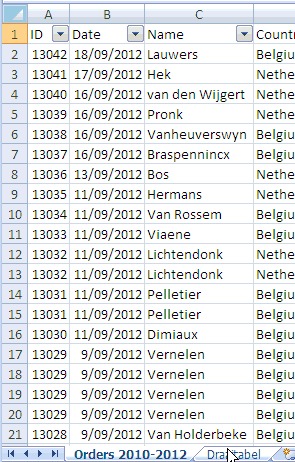Functies
Excel bevat een heleboel ingebouwde datum- en tijdfuncties waarmee je best complexe berekeningen kunt uitvoeren.  Met enkele hiervan heb je op deze blog al kunnen kennismaken. Denk maar aan DATUMVERSCHIL(); die we gebruikt hebben voor het berekenen van iemands leeftijd of anciënniteit. Of NETTO.WERKDAGEN(), die we nodig hadden voor het berekenen van het aantal werkdagen in een jaar. Ken je de functies NU() en VANDAAG() misschien al? Die hebben we gebruikt bij het maken van een timestamp.
Met enkele hiervan heb je op deze blog al kunnen kennismaken. Denk maar aan DATUMVERSCHIL(); die we gebruikt hebben voor het berekenen van iemands leeftijd of anciënniteit. Of NETTO.WERKDAGEN(), die we nodig hadden voor het berekenen van het aantal werkdagen in een jaar. Ken je de functies NU() en VANDAAG() misschien al? Die hebben we gebruikt bij het maken van een timestamp.
Echter als je echt zelf aan de slag wil met datums, uren, minuten, enzovoort… is het belangrijk dat je begrijpt hoe Excel hiermee om gaat. Rekenen met datums en tijden is niet zo moeilijk eens je het onder de knie hebt.
Laat dat nu precies zijn wat we gaan bespreken in deze post.
(meer…)
Draaitabellen
Een draaitabel gebruik je om gegevens te analyseren, en meestal niet op lijnniveau. Dat betekent dat je de gegevens gaat groeperen om zo een beter zicht te krijgen op het totaalplaatje.
Vaak zullen er datums in je brongegevens staan. Tenzij je een analyse per datum wil maken, kan je deze eenvoudig gaan groeperen naar wens, zonder te moeten gaan rommelen in je brongegevens.
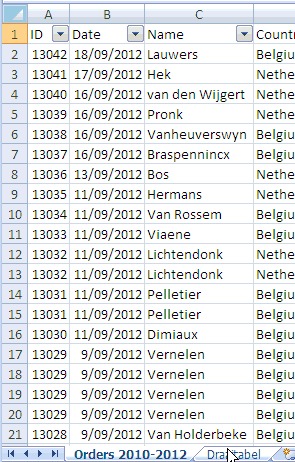
(meer…)
Opmaak, VBA
Als we in Excel getallen willen opmaken, kunnen we het venster ‘Celeigenschappen’ openen en een keuze maken uit de vele mogelijkheden. In VBA moeten we dit natuurlijk zelf als ‘code’ invoeren.
Dit doen we met behulp van de NumberFormat eigenschap
De eigenschap kan in VBA als volgt worden toegepast. In dit voorbeeld wordt een getal standaard weergegeven zonder speciale tekens en zonder decimalen.
Sub GetalOpmaak()
Range("A1").NumberFormat = "0"
End Sub
(meer…)
Functies
Deze datum- en tijdfuncties geven op basis van de regionale instellingen in Windows het exacte tijdstip weer.
Als je =VANDAAG() typt in een cel, toont Excel de datum. (zie onderstaand voorbeeld cel “A1”)
Als je =NU() invoert in een cel, toont Excel de datum en het uur. (zie onderstaand voorbeeld cel “A2”)
(meer…)
 Met enkele hiervan heb je op deze blog al kunnen kennismaken. Denk maar aan DATUMVERSCHIL(); die we gebruikt hebben voor het berekenen van iemands leeftijd of anciënniteit. Of NETTO.WERKDAGEN(), die we nodig hadden voor het berekenen van het aantal werkdagen in een jaar. Ken je de functies NU() en VANDAAG() misschien al? Die hebben we gebruikt bij het maken van een timestamp.
Met enkele hiervan heb je op deze blog al kunnen kennismaken. Denk maar aan DATUMVERSCHIL(); die we gebruikt hebben voor het berekenen van iemands leeftijd of anciënniteit. Of NETTO.WERKDAGEN(), die we nodig hadden voor het berekenen van het aantal werkdagen in een jaar. Ken je de functies NU() en VANDAAG() misschien al? Die hebben we gebruikt bij het maken van een timestamp.